
Ajuste de la curva de tono desde el controlador de impresora
Entorno supuesto y flujo de trabajo
Seleccione una curva de tono en el controlador de impresora y, a continuación, imprima.
• Función presentada en esta sección
Curvas de tono es una función para ajustar el brillo y el contraste controlando la curva de densidad de entrada/salida para cada uno de los colores CMYK.
Una vez que las curvas de tono ajustadas en varias condiciones se registran en el controlador de imagen, las curvas de tono registradas pueden recuperarse y aplicrase en el momento de la impresión.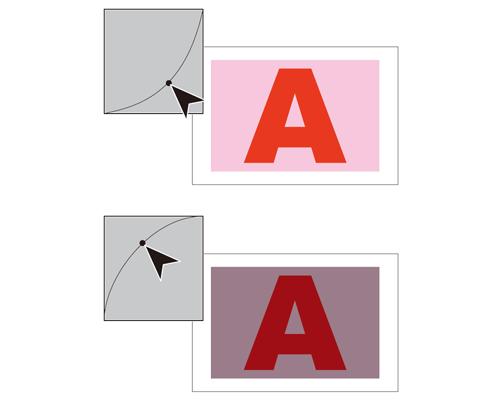
Referencia
El uso de Color Centro permite el ajuste y registro de curvas de tono en el controlador de imagen. (Consulte Ajustar curvas de tono.)
• Entorno previsto
Sistema operativo | Windows 7 |
Aplicación | Adobe Acrobat XI Pro |
Controlador de impresora | Controlador de plugin PS |
Controlador de imagen | Controlador de imagen IC-604 |
* La pantalla del ejemplo puede ser distinta de la real, ya que depende del entorno del sistema y de la versión/revisión de la aplicación.
• Flujo de trabajo
Configuración del controlador de impresora
• Sección relacionada
• Precauciones
Para reproducir colores estables, además de una calibración regular, debe realizar otros ajustes de calidad de imagen previa a la impresión según sea necesario, como cuando se cambia la trama o el papel o cuando el tono es importante. Encontrará más información en Secuencia de ajuste al cambiar de trama, Secuencia de ajuste periódica: Normal y Secuencia de ajuste periódica: Alta precisión.
Configuración del controlador de impresora
Recupere una curva de tono registrada en el controlador de imagen y, a continuación, defínala para la impresora.
Abra los datos del original con la aplicación y, a continuación, haga clic en Impresión en el menú Archivo.
Seleccione la impresora que se va a utilizar para imprimir y haga clic en Propiedades.
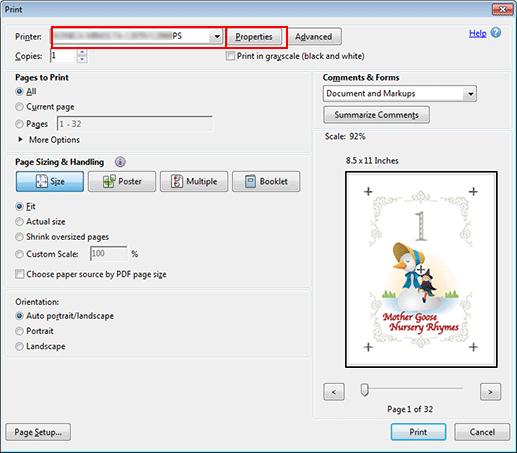
Haga clic en la pestaña Administrar y, a continuación, haga clic en Obtener Datos de Administración del Color.
Cuando se obtienen los datos de administración del color, se visualiza una marca de verificación en verde
 .
.explicación adicionalSi no se muestra la pestaña Administrar, haga clic en
 para cambiar la visualización de pestaña.
para cambiar la visualización de pestaña.
explicación adicionalSi no se han podido obtener los datos de administración del color, se visualiza una marca x en rojo
 .
.
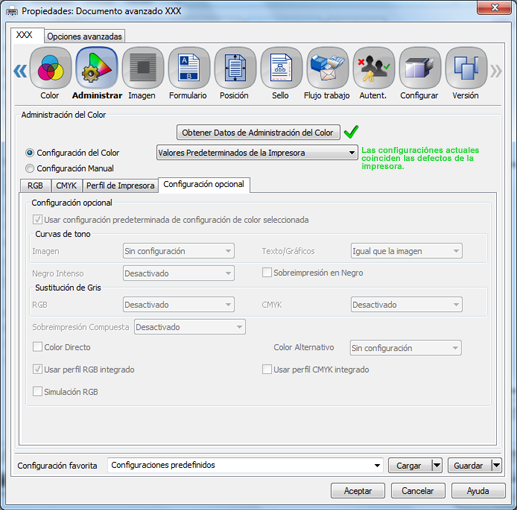
Haga clic en Configuración Manual y, a continuación, haga clic en Configuración opcional.

explicación adicionalSi está marcado Usar configuración predeterminada de configuración de color seleccionada en Configuración opcional, desmárquelo. Si está marcado, no se puede seleccionar la curva de tono.
En Curvas de tono, seleccione la curva de tono que desea aplicar y haga clic en Aceptar.
Puede definir una curva de tono para Imagen y Texto/Gráficos por separado.
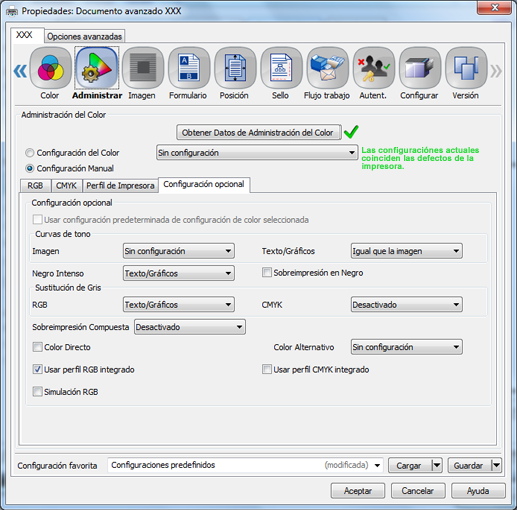
En la pantalla Imprimir, introduzca las Copias y haga clic en Imprimir.
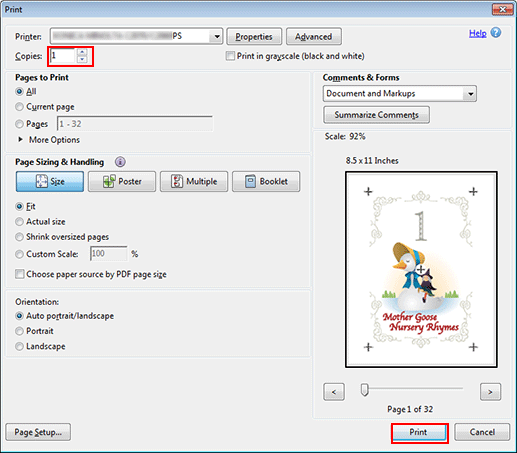
El documento se imprime basándose en la curva de tono seleccionada.